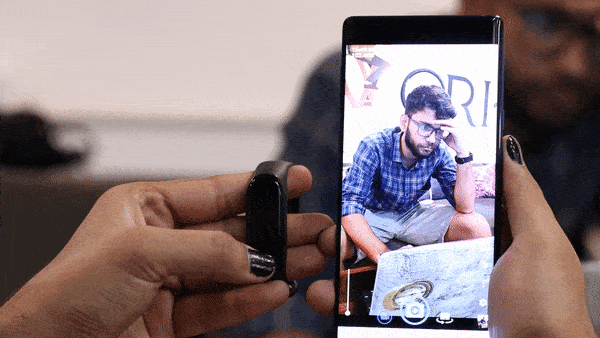Xiaomi недавно выпустила глобальную версию Mi Band 4. И хотя у него все еще нет специальной кнопки для фотосъемки (на Mi Band 5 вы, вероятно, получите ее), у нее все еще есть Со всеми функциями Mi Band 3 В том числе интеграция со сторонними приложениями.
В прошлом мы показали вам, как Используйте Mi Band 3 для управления музыкой на Android-устройстве وРазблокировать ПК с Windows. Приятно видеть это Xiaomi Он по-прежнему обладает этой премиальной функциональностью.

Mi Band для управления камерой
Эта функция может подойти не всем, но в некоторых случаях может быть полезна. Например, если вы находитесь с большой группой друзей или семьей и хотите сделать групповое фото, но не можете поместить всех в рамку телефона, вы можете Используйте Mi Band Чтобы сделать снимок на расстоянии, если у вас есть смарт-устройство Android. Посмотрим, как это работает.
Поскольку вы знаете, что Mi Smart Band 4 не поддерживает встроенную функцию запуска камеры, вам понадобится стороннее приложение, чтобы она работала. Начните с загрузки приложения Mi Band 2/4 и Amazfit Selfie из Play Store. Это бесплатно и работает со всеми версиями Mi Band и Amazefit.
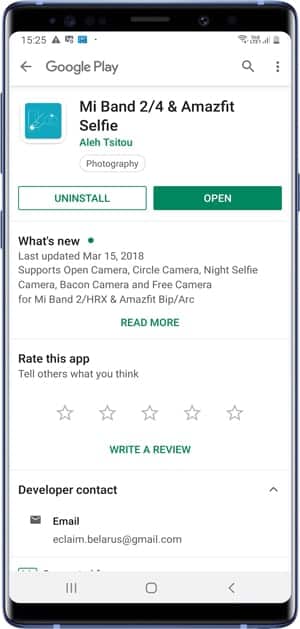
Затем мы скопируем Bluetooth-адрес Mi Band в приложение Amazfit Selfie на вашем телефоне. Это позволило бы приложению свободно общаться с Band без каких-либо проблем. Вы можете найти адрес Mi Band Bluetooth на Приложение MiFi. Перейдите в приложение MiFit> нажмите на профиль> нажмите на Mi Band, прокрутите вниз и скопируйте адрес Bluetooth, долгое нажатие на адрес.
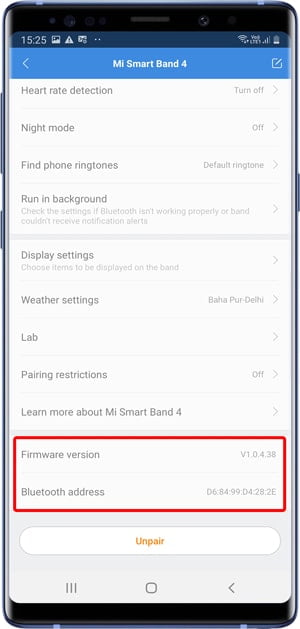
Теперь вернитесь в приложение Amazfit, вставьте адрес Bluetooth в поле ввода рядом с полем MAC и нажмите кнопку подключения внизу, чтобы связать Mi Band с приложением. Mi Band завибрирует после успешного сопряжения с приложением.
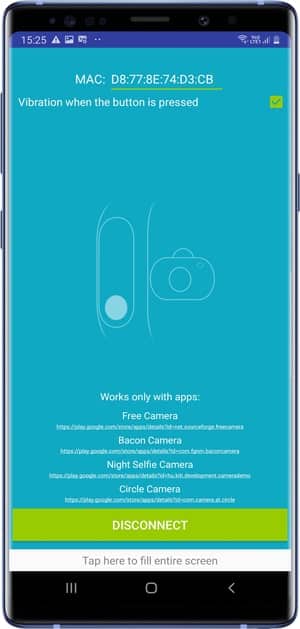
Мы еще не готовы, вопреки названию, приложение Amazefit Selfie, оно позволяет Mi Band только отправлять команду для фотографирования, вам все равно нужно загрузить стороннее поддерживаемое приложение камеры. К счастью, разработчик перечислил 4 приложения для камеры, совместимые с приложением Amzazefit Selfie, вы можете найти их в нижней половине экрана. Просто нажмите на нужное приложение и установите его из Play Store.
Установите приложение камеры (мы установили Ночная селфи-камера) и откройте его.
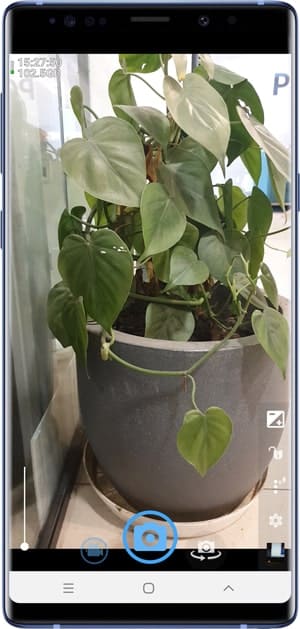
Теперь, чтобы сделать снимок с Mi Band 2, вы должны оставить приложение камеры открытым и просто нажать кнопку на ремешке, это сделает снимок или запишет видео, в зависимости от того, в каком режиме он установлен.
Однако, если у вас Mi Smart Band 4 или Mi Band 3, шаги немного отличаются. Оставьте приложение камеры открытым и перейдите в спящий режим на Mi Band. Нажмите и удерживайте кнопку, чтобы активировать процесс захвата, и готово; Я просто нажал на картинку с помощью Mi Band. Я согласен с тем, что это странный способ перемещения затвора, и одноразовое нажатие может иметь тот же эффект, но это то, что есть.
Управление камерой Mi Band 4
Лично я всегда ищу творческие способы решения проблемы, хотя есть много эффективных. Но причина, по которой я решил включить этот метод, заключается в том, что он предлагает быстрое решение. Если у вас уже есть эти устройства. Я увлечен поиском новых хаков, и если вы работаете с Mi Band, дайте мне знать в комментариях.